本学習テーマ紹介動画
👆本学習テーマをYouTubeで紹介しています!
チャンネル登録宜しくお願いします!
効果音ラボ ナレーション 音読さん
*基本的に, 記事投稿日翌日夜18:30頃から, 動画を閲覧できます。
本学習ツールでの問題文・解答例
問題文
以下の要件を満たすOfficeスクリプトを実装して下さい。
要件
| シート「読み込みシート」の「データ」下のセルをループし, 各セルで文字列「重要」を含む場合はセル内の文字色を赤色に設定する。 含まない場合はセル内の文字色を青色に設定する。 |
| console.logを使って, 「実行完了」のメッセージを表示する。 |
解答例
function main(workbook: ExcelScript.Workbook) {
// 「読み込みシート」を取得
const ws = workbook.getWorksheet("読み込みシート");
// 「データ」の最初の行インデックスを定義
const firstRowIndex = 5;
// 「データ」の長さを定義
const dataLen = 5;
// 各セルをループ
for (let row = firstRowIndex; row <= firstRowIndex + (dataLen - 1); row++) {
let cell = ws.getCell(row, 1);
if (cell.getText().indexOf("重要") >= 0) {
// 「重要」を含む場合、赤色に設定
cell.getFormat().getFont().setColor("#FF0000");
} else {
// 「重要」を含まない場合、青色に設定
cell.getFormat().getFont().setColor("#0000FF");
}
}
}
上のプログラムが実際に動く様子は, 下の学習ツールをダウンロードして, 確認してみて下さい!
本学習ツールの内容
下👇の画像のように, Officeスクリプトで文字色を設定するプログラムを実装し, それを実際に実行することが出来ます!
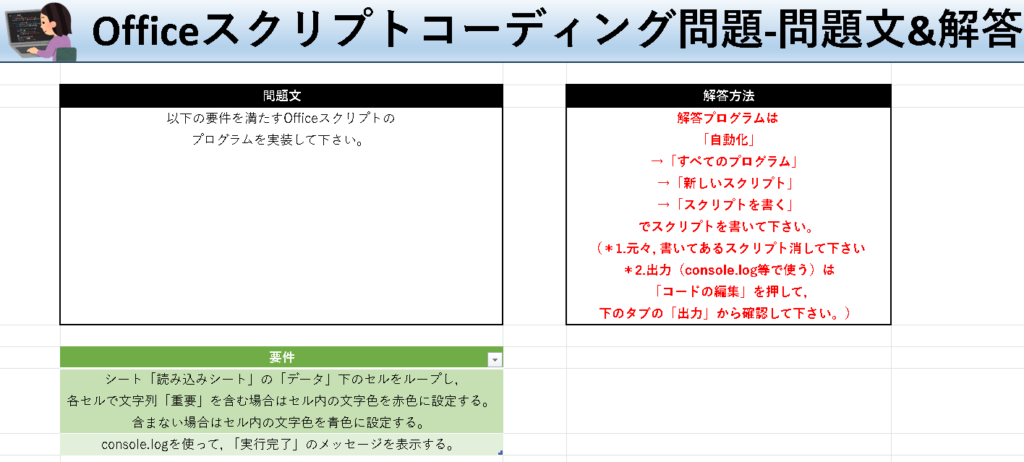
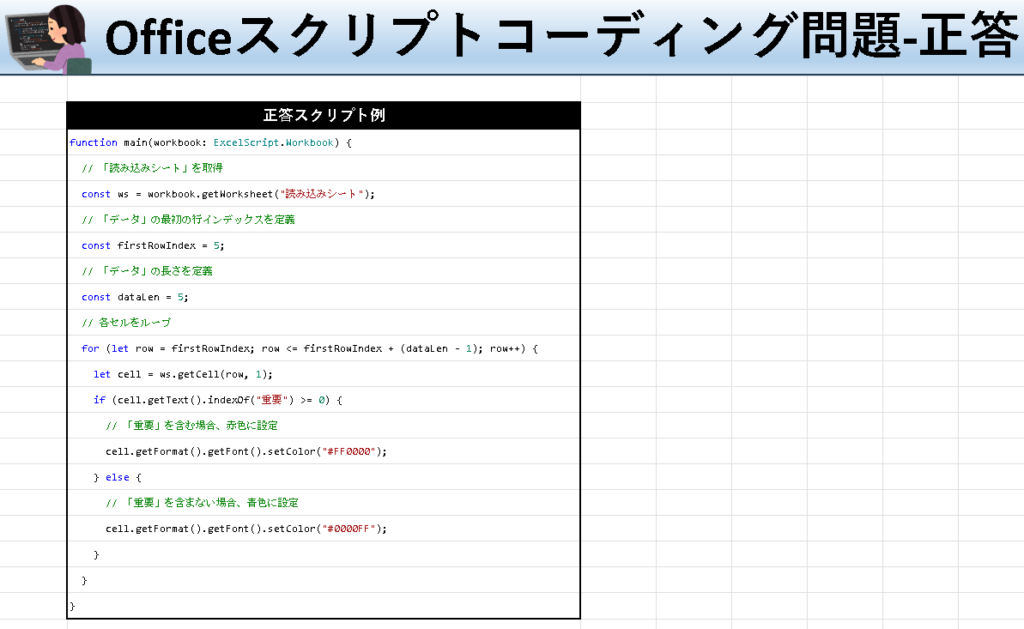
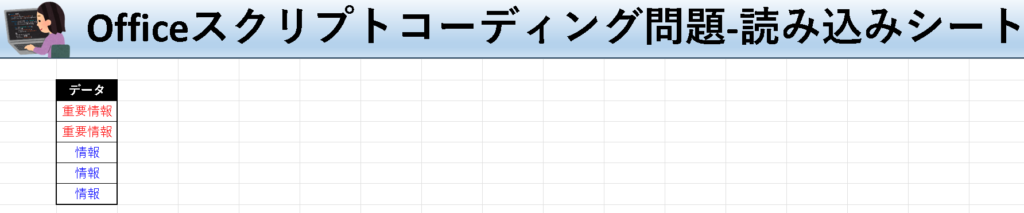
Officeスクリプト設定
尚, 本ツールには, 「Officeスクリプト」(Excelのプログラミング言語)が組み込まれている為, 以下のマニュアルに従った設定が必要となります。
ダウンロード
ぜひ, 勉強にご活用下さい!(xlsxファイル)👇
VBAで同じテーマに取り組もう!
こちら👇では, 同じ(または, 似た)テーマにVBAで取り組んでいます!ぜひ, ご覧下さい!
























コメント